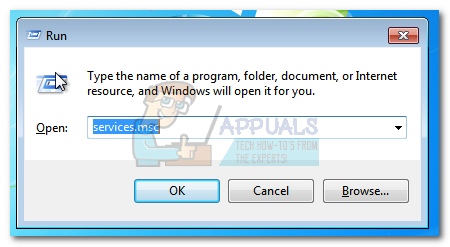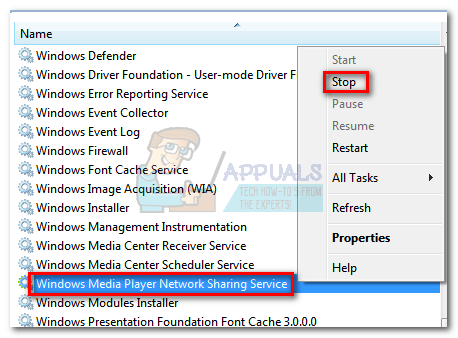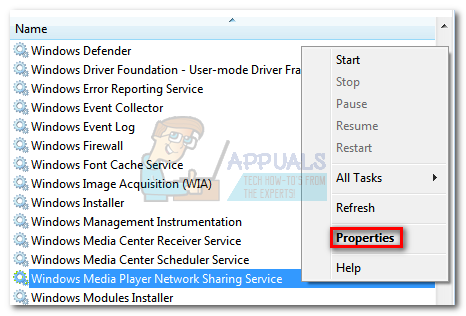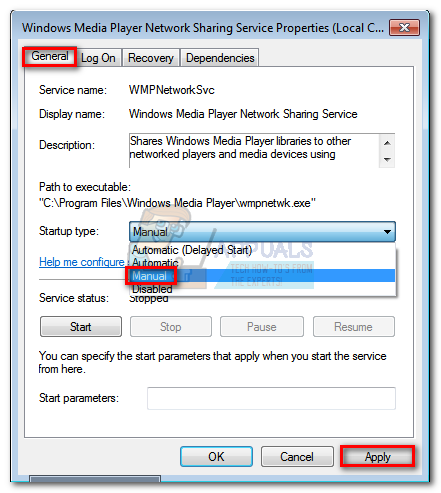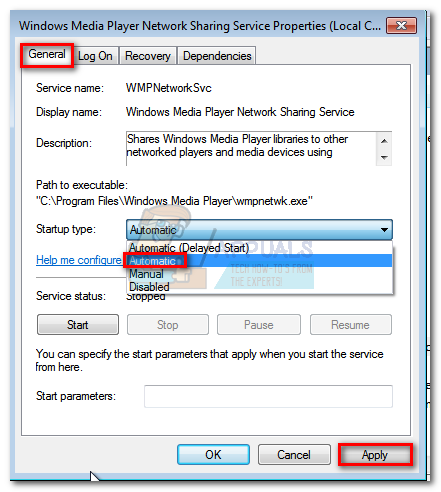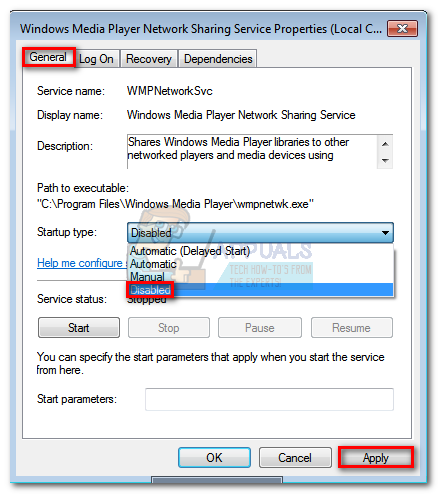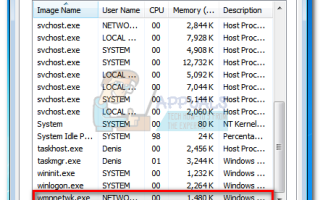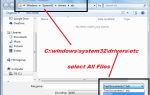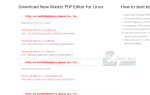Если вы все еще на Windows 7, вы, вероятно, заметили, что wmpnetwk.exe потребляет больше системных ресурсов, чем любая другая служба. Если верить Microsoft, это бета-версия ошибки, которая была удалена из любого публичного выпуска. Но, как выясняется, пользователи все еще сталкиваются с этой проблемой при использовании полностью лицензированных общедоступных версий Windows 7.
Эта проблема возникает только в Windows 7 с пользователями, которые не отключили общий доступ к Windows Media.
Замечания: Если вы используете Windows 8 или Windows 10, следующие методы устарели.
Что такое wmpnetwk.exe?
Это внутренний системный процесс, который по умолчанию отключен в скрытых версиях Windows. Процесс отвечает за подключение встроенного медиаплеера к внешней сети. Хотя это не должно быть требовательным к ресурсам, некоторые пользователи сообщили о ошеломляющем 70% потребления ресурсов одной только этой услугой.
Если вы не транслируете музыку или видео через Интернет с помощью проигрывателя Windows Media, эта услуга совершенно не нужна. Отключение wmpnetwk.exЭто никак не повлияет на вашу систему.
В любом случае, если вы заметили, что ваша система работает все медленнее, нажмите CTRL + Shift + ESC и нажмите Процессы вкладка, чтобы выдвинуть его.
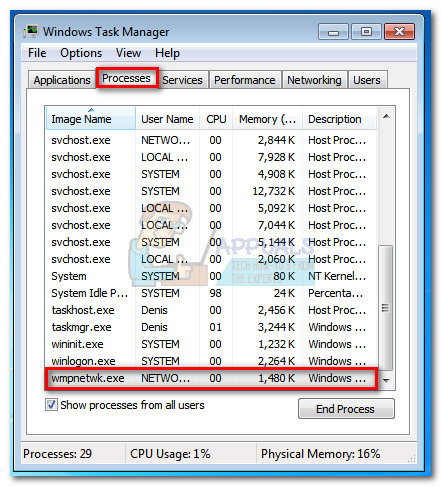
Если вы подтвердите, что wmpnetwk.exe является причиной ваших проблем с распределением ресурсов, пришло время принять меры. Если вы не используете Windows Media Center, рекомендуется отключить wmpnetwk.exe раз и навсегда. Отключение процесса wmpnetwk.exe не повредит вашей системе.
Однако, если вы иногда используете проигрыватель Windows Media для потоковой передачи, возможно, имеет смысл применить более деликатное исправление, которое позволит вам продолжать потоковую передачу в проигрывателе Windows Media.
Если вы думаете, что в конечном итоге вы будете использовать wmpnetwk.exe обслуживание, следуйте Способ 1 Если вы не планируете потоковую передачу в проигрывателе Windows Media, следуйте Способ 2
Способ 1: предотвратить автоматический запуск wmpnetwk.exe (при запуске)
Это исправление включает в себя остановку службы и изменение типа запуска на Вручную. После перезапуска мы снова изменим запуск на автоматический. Это предотвратит wmpnetwk.exe бежать самостоятельно. Вместо этого он будет доступен только при необходимости (при потоковой передаче в проигрывателе Windows Media). Вот что вам нужно сделать:
Замечания: Если вы используете Windows Media Sharing после применения этого исправления, wmpnetwk.exe возобновит нормальное поведение. Чтобы остановить его, вам придется повторно применить исправление или использовать Способ 2 отключить его на неопределенный срок.
- Нажмите Windows ключ + R и введите services.msc.

- Теперь прокрутите вниз и найдите Служба общего доступа к Windows Media Player. Как только вы найдете его, щелкните его правой кнопкой мыши и нажмите Стоп.

- Это может занять некоторое время, пока служба не будет остановлена. Вы будете знать, что процесс прекращается, как только Стоп запись неактивна Как только это произойдет, снова щелкните правой кнопкой мыши сервис и нажмите свойства.

- Как только вы в свойства нажмите кнопку генеральный вкладка и доступ к раскрывающемуся меню рядом Тип запуска. Установите это Руководство, удар Применять и перезагрузите вашу систему.

- Когда ваш компьютер снова загрузится, вернитесь к свойства следуя шагам 1 и 3. Как только вы окажетесь там, выберите генеральный и измените тип запуска с Руководство в автоматическая (Не автоматический отложенный запуск). Удар Применять чтобы подтвердить ваш выбор.

Теперь проблема должна быть решена. Теперь wmpnetwk.exe Процесс начнется только тогда, когда это необходимо для Windows Media Player.
Способ 2: навсегда отключить службу wmpnetwk.exe
Если вы не используете Window Media Player, нет никаких причин, по которым вы хотите wmpnetwk.exe сервис, чтобы начать снова. В случае, если вы после более решительного исправления, отключите wmpnetwk.exe Сервис на неопределенный срок является лучшим подходом для вас. Вот что вам нужно сделать:
Замечания: Отключение wmpnetwk.exe Сервис не повредит вашей системе в любом случае.
- Нажмите Клавиша Windows + R, тип services.msc и ударил Войти.

- Теперь прокрутите вниз и найдите Служба общего доступа к Windows Media Player. Как только вы найдете его, щелкните его правой кнопкой мыши и нажмите Стоп.

- Однажды Стоп запись неактивна, снова щелкните правой кнопкой мыши сервис и нажмите свойства.

- Нажмите на генеральный вкладка и доступ к раскрывающемуся меню рядом Тип запуска. Установите это инвалид и нажмите Применять.

Это оно. wmpnetwk.exe Сервис отключен на неопределенный срок. Или пока вы не вернетесь в меню услуг и не включите его снова.